Como excluir notificações do Facebook
O Facebook desenvolveu uma reputação de usuários de spam. O aplicativo de smartphone bombardeia você com alertas. Dezenas de e-mails chegam todos os dias. E toda vez que você faz login no aplicativo da web, com certeza verá muitas notificações novas.
Felizmente, não precisa ser assim. Se você quiser saber como excluir notificações do Facebook, como limpar notificações no Facebook ou como desligar completamente as notificações do Facebook, aqui está o que você precisa saber.
Como excluir notificações do Facebook
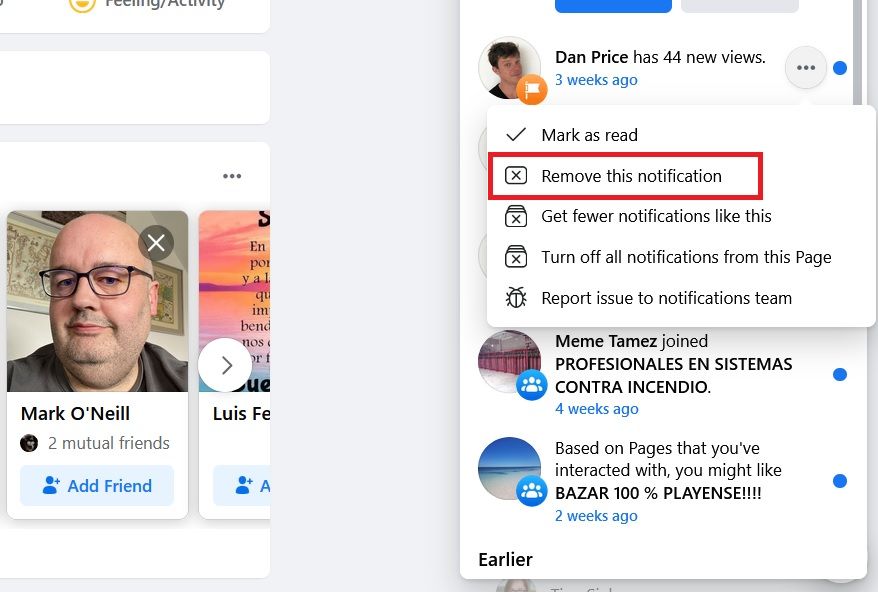
Vamos começar com a pergunta mais importante: como você exclui notificações no Facebook?
Se você deseja remover uma notificação do Facebook no aplicativo da web, siga as instruções passo a passo abaixo:
- Navegue até Facebook.com e faça login em sua conta.
- Clique no sino Notificações no canto superior direito.
- Encontre a notificação que você deseja ocultar.
- Clique nos três pontos horizontais ao lado da notificação que deseja excluir.
- Selecione Remover esta notificação .
O processo para excluir notificações do Facebook no aplicativo do smartphone é semelhante. Basta iniciar o aplicativo e tocar na guia Notificações . Depois de encontrar o alerta do qual deseja se livrar, toque nos três pontos e selecione Remover esta notificação .
Como limpar todas as notificações do Facebook
Quando você entra no Facebook e vê uma pilha de notificações não lidas, você deseja apagá-las o mais rápido possível. Se você clicar no ícone de sino, o ponto vermelho das notificações não lidas desaparece.
No entanto, você realmente não resolveu o problema. Se você não limpar as notificações, elas retornarão assim que você receber um novo alerta. Para limpar permanentemente as notificações no Facebook, você precisa marcá-las como lidas.
Estranhamente, não há como limpar as notificações não lidas do aplicativo do smartphone sem clicar em cada uma. Em vez disso, você precisa executar o processo a partir do aplicativo da web.
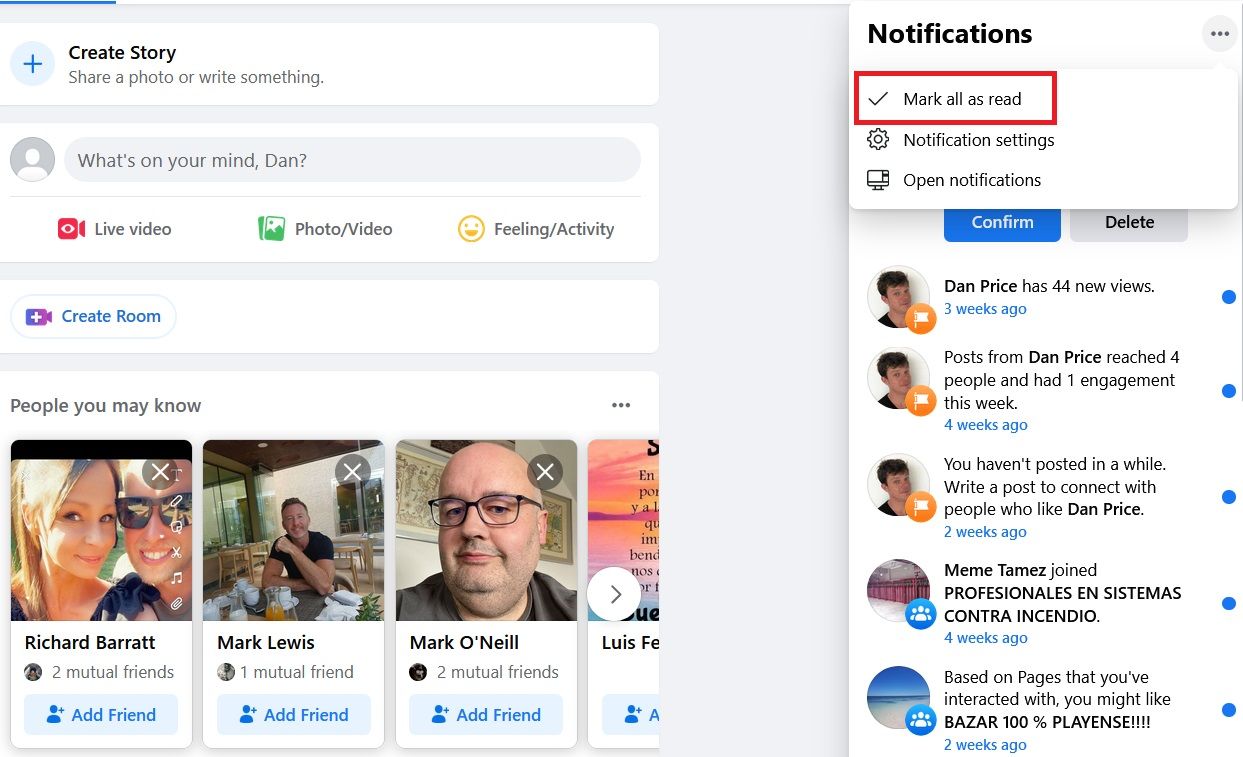
Para marcar todas as suas notificações do Facebook como lidas, siga o guia abaixo:
- Acesse Facebook.com e faça login em sua conta.
- Clique no ícone Notificações no canto superior direito.
- Clique nos três pontos horizontais.
- Selecione Marcar tudo como lido .
Como desligar as notificações do Facebook
Esperançosamente, as duas últimas seções ajudaram você a colocar suas notificações existentes do Facebook sob controle. Mas isso é apenas metade da batalha. Você precisa ter certeza de que não será incomodado por todos aqueles spam de notificação no futuro, caso contrário, você rapidamente acabará na mesma posição.
Existem duas maneiras de abordar o problema. Você pode desativar as notificações para determinados tipos de alertas conforme eles chegam ou pode implantar uma abordagem mais holística no menu Configurações do Facebook.
Como desativar as notificações do Facebook assim que chegam
O processo para desativar as notificações do Facebook conforme elas chegam é semelhante ao processo de exclusão de notificações do Facebook.
Siga as etapas abaixo para saber mais sobre o processo no aplicativo da web:
- Digite Facebook.com em seu navegador e faça login em sua conta.
- Clique no ícone Notificações no canto superior direito.
- Encontre uma notificação que você deseja desativar.
- Clique nos três pontos .
- Selecione Desativar notificações deste tipo (o texto exato pode mudar dependendo do tipo de notificação).
( Observação: se você estiver desativando as notificações de uma página, também verá uma opção para Desativar todas as notificações desta página .)
Os usuários de smartphones podem ver a mesma lista de opções abrindo o aplicativo, tocando na guia Notificações e selecionando os três pontos ao lado da notificação em questão.
Como desativar as notificações do Facebook por categoria
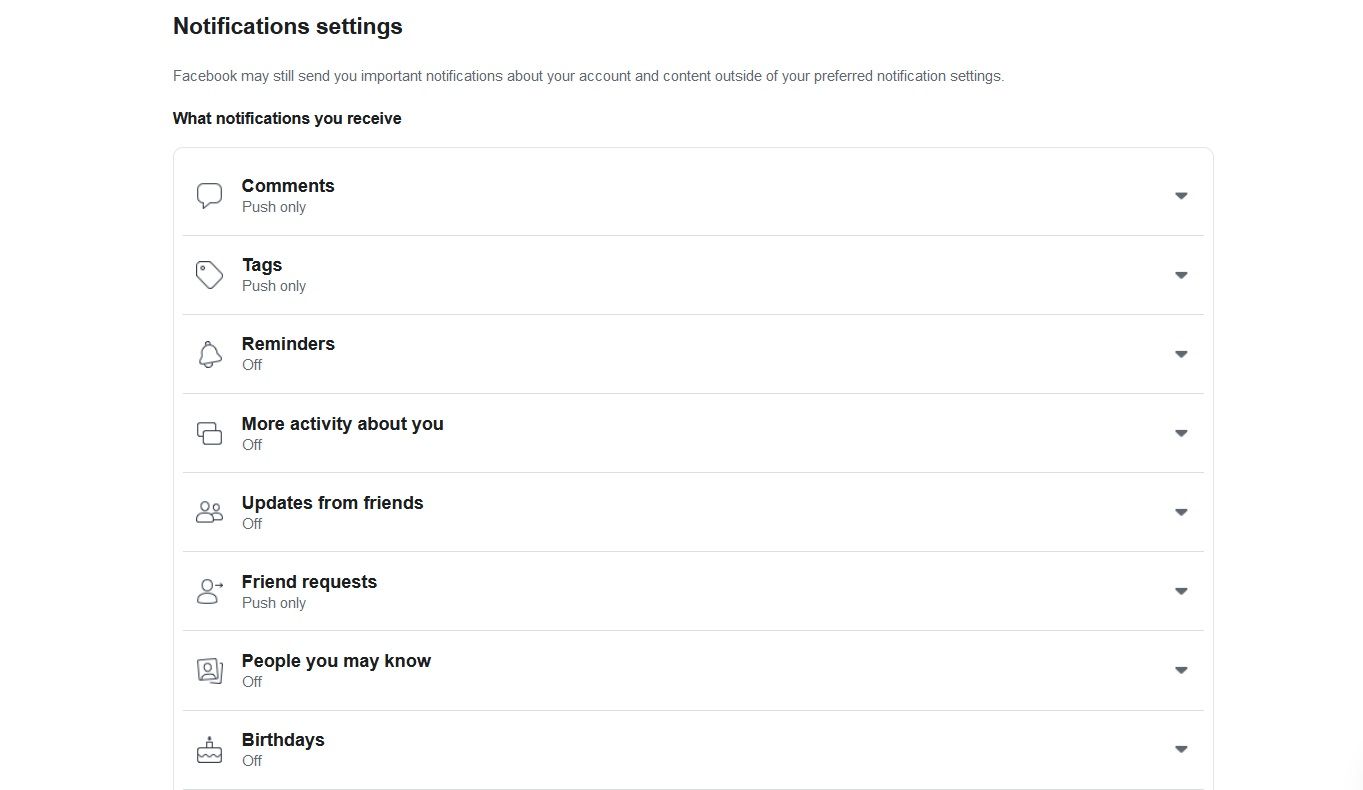
Se você entrar no menu Configurações do Facebook, poderá desativar as notificações para cada tipo de alerta (por exemplo, aniversários, pessoas que você pode conhecer, eventos, páginas que você segue, etc).
Você também pode usar o menu para reativar uma notificação que você desativou anteriormente usando o primeiro método que discutimos.
Para desativar as notificações do Facebook por categoria, use estas instruções passo a passo:
- Vá para Facebook.com e faça login em sua conta.
- Clique na seta para baixo no canto superior direito.
- Escolha Configurações e privacidade> Configurações no menu suspenso.
- No painel do lado esquerdo da página, clique em Notificações .
Agora você verá uma lista de todas as diferentes categorias de notificação. Para desativar um determinado tipo de notificação, expanda a seção e faça as alterações desejadas. Você pode desativar algumas categorias de notificação com uma simples alternância; outros (como Grupos ) fornecem controle sobre notificações por e-mail e SMS, bem como controle granular sobre quais grupos você deseja desativar especificamente.
Também vale a pena rolar até o final da lista, até a seção Como você recebe notificações . Nele, você pode selecionar quais notificações de navegador e e-mail deseja receber. Você pode optar por receber as notificações sugeridas pelo Facebook se não se incomodar em personalizar tudo – mas provavelmente ainda resultará no recebimento de muito spam.
Como interromper totalmente as notificações do Facebook
Você não pode desativar todos os tipos de notificações do Facebook no aplicativo da web, mas pode interromper as notificações do Facebook inteiramente no Android e iOS.
Lembre-se: esta é a opção nuclear. Você não receberá alertas de qualquer tipo se seguir estas instruções.
Como parar as notificações do Facebook no Android
Para interromper completamente as notificações do Facebook no Android, siga estas etapas:
- Abra o aplicativo Configurações em seu dispositivo Android.
- Selecione Aplicativos e notificações .
- Na janela seguinte, toque em Ver todos os aplicativos .
- Role para baixo até o Facebook e toque nele.
- Toque em Notificações .
- Deslize o botão de alternância ao lado de Mostrar notificações para a posição Desligado .
Como parar as notificações do Facebook no iOS
Se você tiver um dispositivo iOS, siga estas etapas para interromper as notificações do Facebook:
- Abra o aplicativo Ajustes no seu iPhone ou iPad.
- Selecione Notificações no menu.
- Role para baixo até o Facebook e toque na entrada.
- Na parte superior da nova janela, deslize o botão de alternância ao lado de Permitir notificações para a posição Desligado .
Mais maneiras de fazer o Facebook trabalhar para você
Lutar contra o controle de suas notificações do Facebook é apenas uma maneira de fazer o Facebook trabalhar para você. Sim, há um pouco de microgerenciamento envolvido, mas vale a pena o esforço para garantir que o Facebook seja mais útil do que irritante.
Isso é verdade para grande parte da experiência do Facebook; quanto mais tempo você dedica à personalização do aplicativo, mais agradável será sua experiência.
Crédito da imagem: jhansen2 / Depositphotos

